计算机C盘文件管理
认识C盘
C盘在计算机中发挥的作用
1:C盘与其它盘符的关系
C盘是计算机的硬盘分区之一,同我们计算机系统中可以看见的其它盘符一样,都可以进行存储数据。
说明一下D,E盘这些类似的盘符只是计算机系统中可见的盘,但是在实际的物理状态下是不存在的。都是逻辑上建立的分区,所谓逻辑不过就是虚拟出来的而已。
我们的电脑硬盘需要进行分区,才可以进行合理有效的利用。在分区的时候我们一般进行确定一个基本的主分区,然后就是扩展分区,扩展分区下面我们就进行逻辑划分,逻辑划分出来的就是D盘,E盘,F盘这些。
我们的目前的磁盘啊只能进行划分4个主分区,为什么呢?因为硬盘只提供分区表64个字节的存储空间,而每个分区的参数只占据16个字节,所以我们就只能最多划分4个主分区。然后扩展分区就是和主分区和不能大于四。当主分区划分满后,就没有扩展分区了。但是对于系统的设计效率,或者计算机及数据执行的效率而讲,我们这样做显然不明智。
计算机必须需要一个主分区,用于存放系统启动的引导文件,比如操作系统这些,是作为操作系统的启动盘,我们一般把c盘作为启动盘。所以c盘作为启动盘,引导系统的启动,所以我们的主分区至少有一个。其它部分就是扩展分区,然后在扩展分区可以进行逻辑划分。当然这些都是最基本的常识了。我们的计算机硬件和软件都在进步,所以技术会做更新。
查看我们的磁盘
我的电脑-右键-管理-磁盘管理
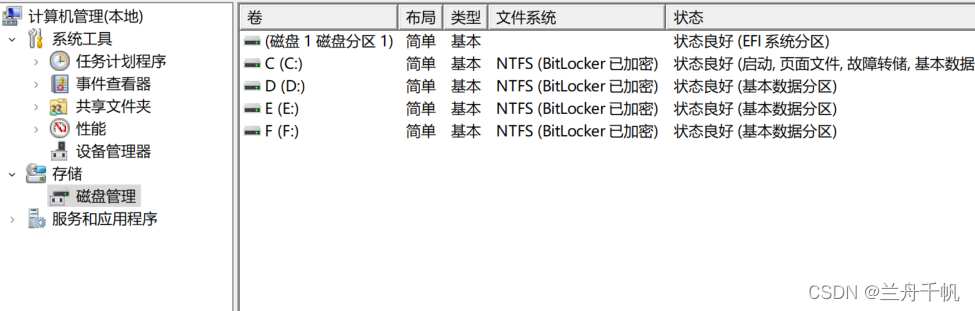
系统的启动方式有多种,windows和mas系统的启动方式还是不一样的,我们看上面的截图可以发现磁盘分区竟然还有EFI分区,这是什么分区呢?这个分区的存在说明了计算机的启动方式,采用GPI+UEFI启动,当然还有其它的启动方式,当然在本文我们没必要深究。这个EFI分区主要是存放了系统的引导信息,在里面存放一个boot启动文件,对于电脑的启动至关重要,主要会用在电脑的系统出厂的备份,以及一些必要的还原文件。系统自带还原功能与此息息相关。所以比如你的电脑系统出现一些问题,那么采用系统还原是一种很方便的方式恢复系统。当然这个文件并不是不可以不可以删除。这边建议留下,占用空间并不大。
与其它划分盘相比,c盘显得是无比重要。用于存放系统的关键文件,系统的运行速度和c盘息息相关。所以建议不要在c盘存放大量的与系统无关的文件以及软件。
C盘文件结构
那么c的文件结构是什么样子呢?
├WINDOWS
│ ├-system32(存放Windows的系统文件和硬件驱动程序) ※
│ │ ├-config(用户配置信息和密码信息)
│ │ │ └-systemprofile(系统配置信息,用于恢复系统)
│ │ ├-drivers(用来存放硬件驱动文件)
│ │ ├-spool(用来存放系统打印文件。包括打印的色彩、打印预存等)
│ │ ├-wbem(存放WMI测试程序,用于查看和更改公共信息模型类、实例和方法等)
│ │ ├-IME(用来存放系统输入法文件,类似WINDOWS下的IME文件夹)
│ │ ├-CatRoot(计算机启动测试信息目录,包括了计算机启动时检测的硬软件信息)
│ │ ├-Com(用来存放组件服务文件)
│ │ ├-ReinstallBackups(电脑中硬件的驱动程序备份)
│ │ ├-DllCache(用来存放系统缓存文件。当系统文件被替换时,文件保护机制会复制这个文件夹下的文件去覆盖非系统文件)
│ │ ├-GroupPolicy(组策略文件夹)
│ │
│ ├-system(系统文件夹,用来存放系统虚拟设备文件) ※
│ ├-
N
t
U
n
i
n
s
t
a
l
l
NtUninstall
NtUninstall(系统每打一个补丁,就会自动创建这样的一个目录)
│ ├-security(系统安全文件夹,用来存放系统重要的数据文件)
│ ├-srchasst(搜索助手文件夹,用来存放系统搜索助手文件,与msagent文件夹类似)
│ ├-repair(系统修复文件夹,用来存放修复系统时所需的配置文件)
│ ├-Downloaded Program Files(下载程序文件夹,用来存放扩展IE功能的ActiveX等插
件)
│ ├-inf(用来存放INF文件,INF文件最常见的应用是为硬件设备提供驱动程序服务)
│ ├-Help(Windows帮助文件)
│ ├-Config(系统配置文件夹,用来存放系统的一些临时配置的文件)
│ ├-msagent(微软助手文件夹,存放动态的卡通形象,协助更好地使用系统)
│ ├-Cursors(鼠标指针文件夹)
│ ├-Media(声音文件夹,开关机等wav文件存放于此)
│ ├-Mui(多语言包文件夹,用来存放多国语言文件。简体中文系统中这个文件夹默认是空
的)
│ ├-java(存放Java运行的组件及其程序文件。)
│ ├-Web
│ │ ├-Wall*****(存放桌面壁纸的文件夹)
│ │
│ ├-addins(系统附加文件夹,用来存放系统附加功能的文件)
│ ├-Connection Wizard(连接向导文件夹,用来存放“Internet连接向导”的相关文件)
│ ├-Driver Cache(驱动缓存文件夹,用来存放系统已知硬件的驱动文件)
│ │ └-i386(Windows操作系统自带的已知硬件驱动文件
│ ├-TEMP(系统临时文件夹)
│ ├-twain_32(扫描仪相关)
│ ├-AppPatch(应用程序修补备份文件夹,用来存放应用程序的修补文件)
│ ├-Debug(系统调试文件夹,用来存放系统运行过程中调试模块的日志文件)
│ ├-Resources(系统资源文件夹,存放系统SHELL资源文件,即桌面主题)
│ │ └-Themes(桌面主题都存放于此)
│ ├-WinSxS(存储各个版本的Windows XP组件,减少因为DLL文件而引起的配置问题)
│ ├-ime(输入法信息)
│ ├-PCHealth(用来存放协调、配置和管理计算机正常运行的文件)
│ │ └-HelpCtr(帮助和支持)
│ │ ├-Binaries(常用的msconfig就在这里)
│ ├-Offline Web Pages(脱机浏览文件存放于此)
│ ├-Prefetch(预读取文件夹,用来存放系统已访问过的文件的预读信息(此信息是系统在访
问时自动生成的新信息),以加快文件的访问速度,其扩展名为“PF”。)
│ ├-ShellNew
│ ├-Fonts(字体文件夹。要安装某种字体只需将字体文件复制到该目录下即可)
│ ├-pss(用来备份系统启动配置文件的,一般对“Boot.ini”、“System.ini”和“Win.ini”
三个文件进行备份,扩展名为“backup”。如果系统原有的这三个文件损坏的话,可以从
这里进行恢复。)
│ ├-Registration(注册文件夹,用来存放用于系统COM+或者其他组件注册的相关文
件。)
│ └-Downloaded Installations(存放一些使用Windows Installer技术的安装程序,主
要用来对程序进行修复等操作)
以上这些文件用户基本很少去碰的。当然如果你计算机的软件的相关会在c盘中安装的话,那么c盘也会建立这个文件夹。
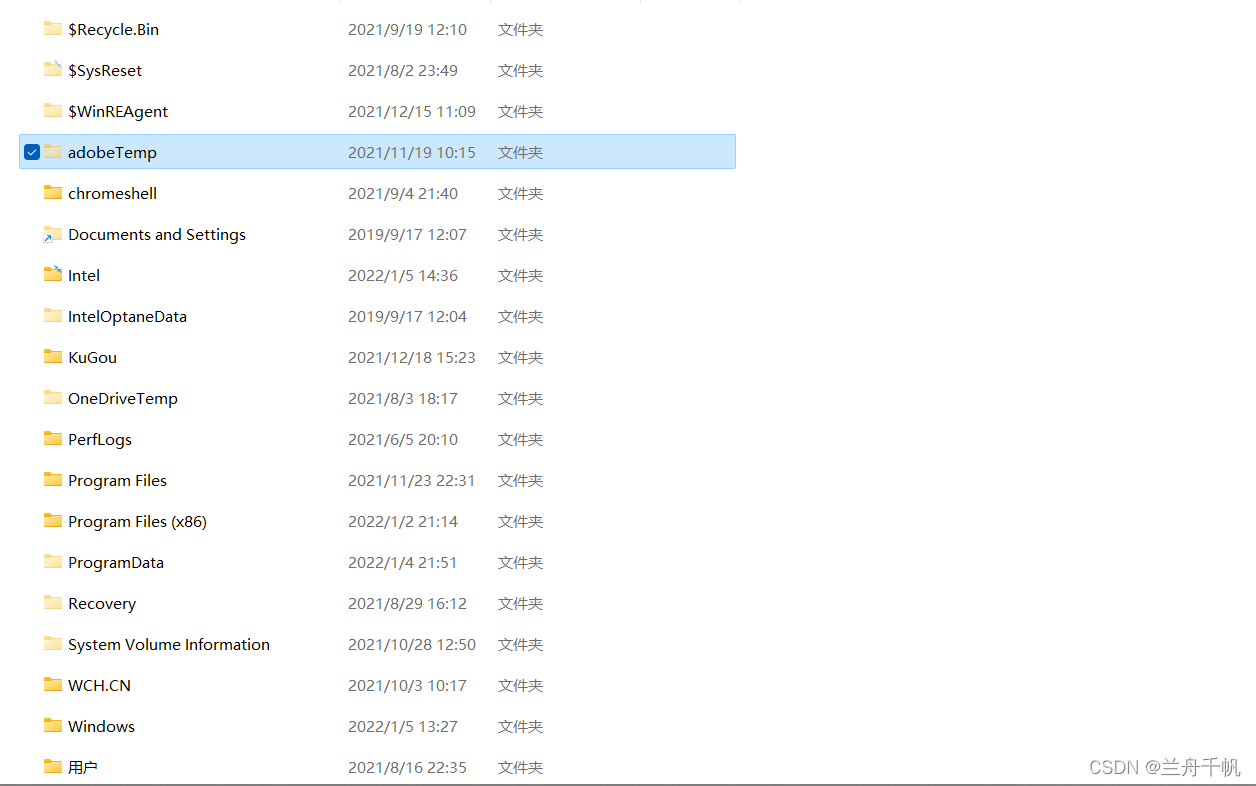
我们从这个文件目录进行一个大体的介绍。首先先看第一个
| c盘文件 | 说明 |
|---|---|
| C:$Recycle.Bin | 是与回收站相关的文件 |
| C:$SysReset | 系统恢复或者重置留下的文件,这个文件可以删除 |
| C:$WinREAgent | 系统升级留下的文件,内部包含临时文件,若系统更新失败可用于回滚原状态 |
| C:\adobeTemp | adobe软件缓存文件 ,可以删除 |
| Documents的Settings: | 主要记录有关用户的特别的信息,包含自己的桌面,开始菜单序列表,以及cookies等,非常重要,不要尽心随意操作。 |
| C:\Intel | 与intel相关的组件信息,包含活动文件,日志等等,不建议改动 |
| IntelOptaneData | Intel重要文件,不建议改动 |
| C:\OneDriveTemp | 与微软的云存储服务相关,支持跨平台服务,可以进行删除 |
| PerfLogs | 用于存放所有的日志文件,关系到系统运行日志等,与系统诊断息息相关,占用很少 |
| C:\Program Files | 存放关于安装软件的信息,此文件若关键缺失,则软件无法使用 |
| C:\Program Files (x86) | 安装32位的程序文件,与系统文件相关 |
| C:\Program Files (x86)\Windows Defender | 与防火墙文件相关,非屌丝勿动 |
| C:\Program Files (x86)\Windows Mail | 微软邮件,没什么卵用,随便操作 |
| C:\Program Files (x86)\Windows Media Player | 与系统媒体播放有关,非必要文件 |
| C:\ProgramData | 存放程序存储信息,包含用户数据资料等,不建议乱秀操作 |
| C:\Recovery | 存放系统恢复环境相关的文件,勿动 |
| C:\System Volume Information | 存放系统工具的信息和还原点,非必要情况不要删除 |
| C:\WCH.CN | 与自己的硬件调试相关,与所调试外部硬件驱动相关,非必要系统文件 |
| C:\Windows | 系统文件夹,内部非关键文件夹可以删除,后面叙述 |
| C:用户 | 存放用户下面的相关文件,包含系统临时文件,以及IE缓存,一般无法访问,但是内部有文件可以删除 |
| C:$WINRE_BACKUP_PARTITION.MARKER | 存放系统的还原环境,以及与系统升级失败自动回=会创建该文件。带$号,不建议删除 |
| C::AMTAG | 与分区助手有关的文件,可以进行删除 |
| C:\DumpStack.log.tmp | 微软的转储堆栈文件,windows读取文件的时候会用到此文件 |
| C:\hiberfil.sys | Windows操作系统文件使用,包含机器状态,以及睡眠和休眠节能状态使用,可以选择进行删除 |
| C:\pagefile.sys | 操作系统虚拟内存文件,可以提供大型程序的备用内存 |
| C:swapfile.sys | 系统自动创建文件,与资源调度有关 |
| C:WinPEpge.sys | 应用映像系统分页文件,占用不大,建议勿动 |
合理清除C盘文件,释放占用内存
1:磁盘清理
这是一种常见的文件清理方式
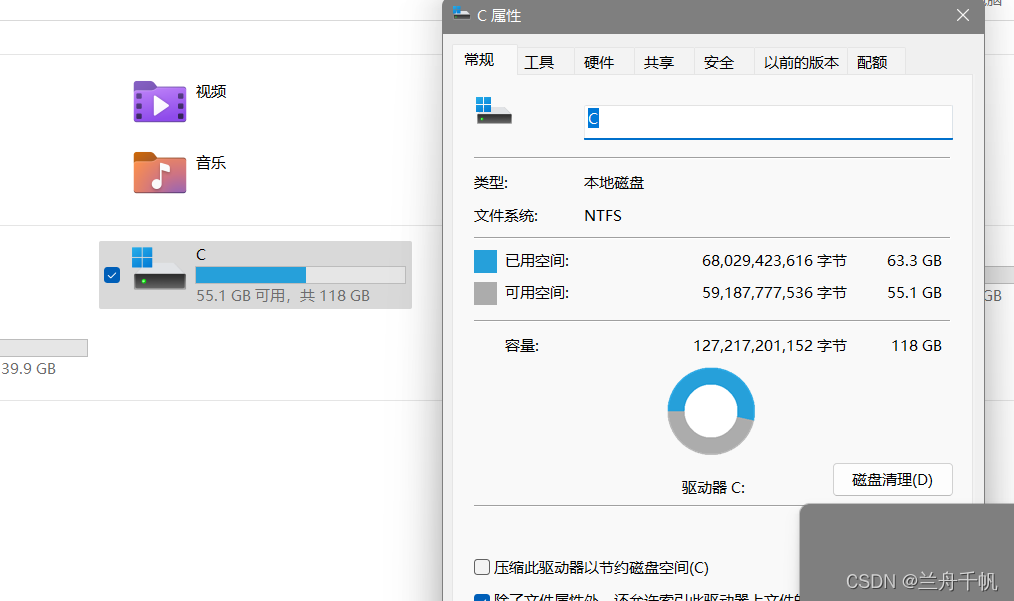
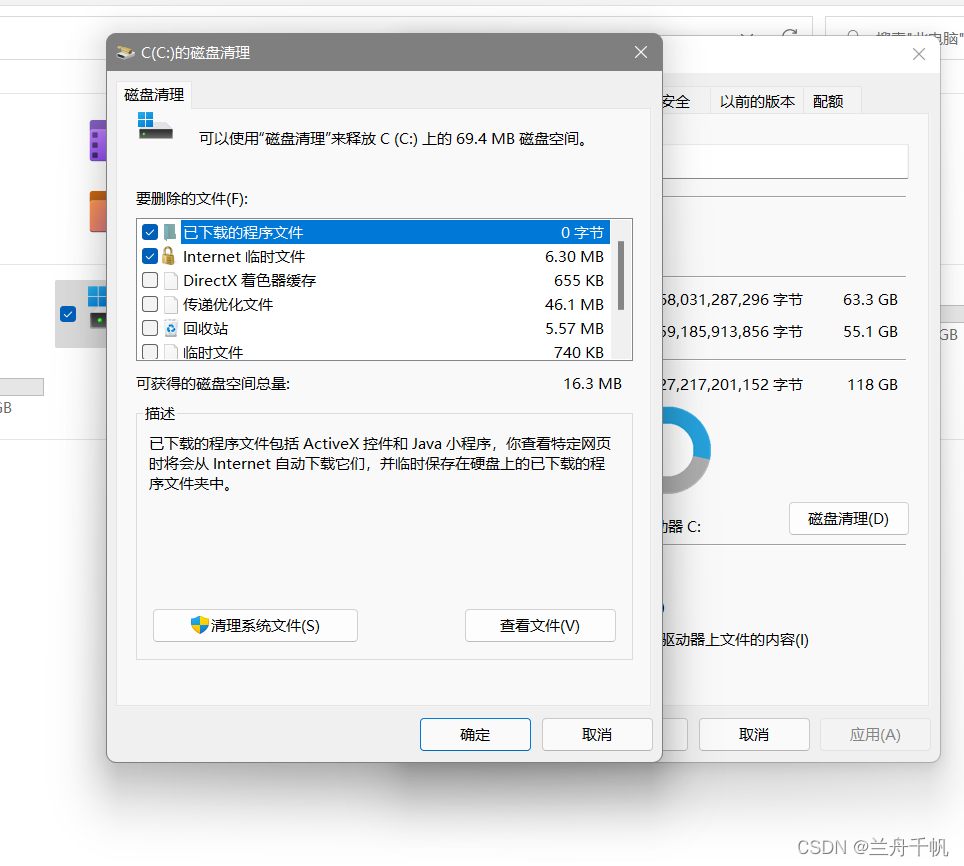
2:关闭休眠功能(可能会扩大很多空间)**
休眠文件是系统在开启休眠功能后生成的系统镜像文件,开启后唤醒电脑可以快速开启程序。但是休眠会占用磁盘的大量空间。休眠文件位于c盘中提供休眠的启动服务。
那么具体怎样关闭呢?
首先按照管理员的身份·运行cmd
win+R
->enter+Ctrl+Shift+Enter

运行这个文件后休眠功能就不复存在,回头再看c盘文件,扩大了好几个G
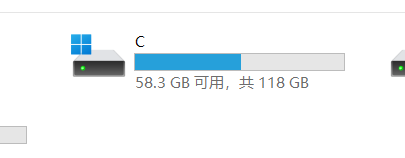
3:开启电脑存储感知
开启存储感知后,电脑会自动清理无关的垃圾文件
在电脑的设置的存储里面
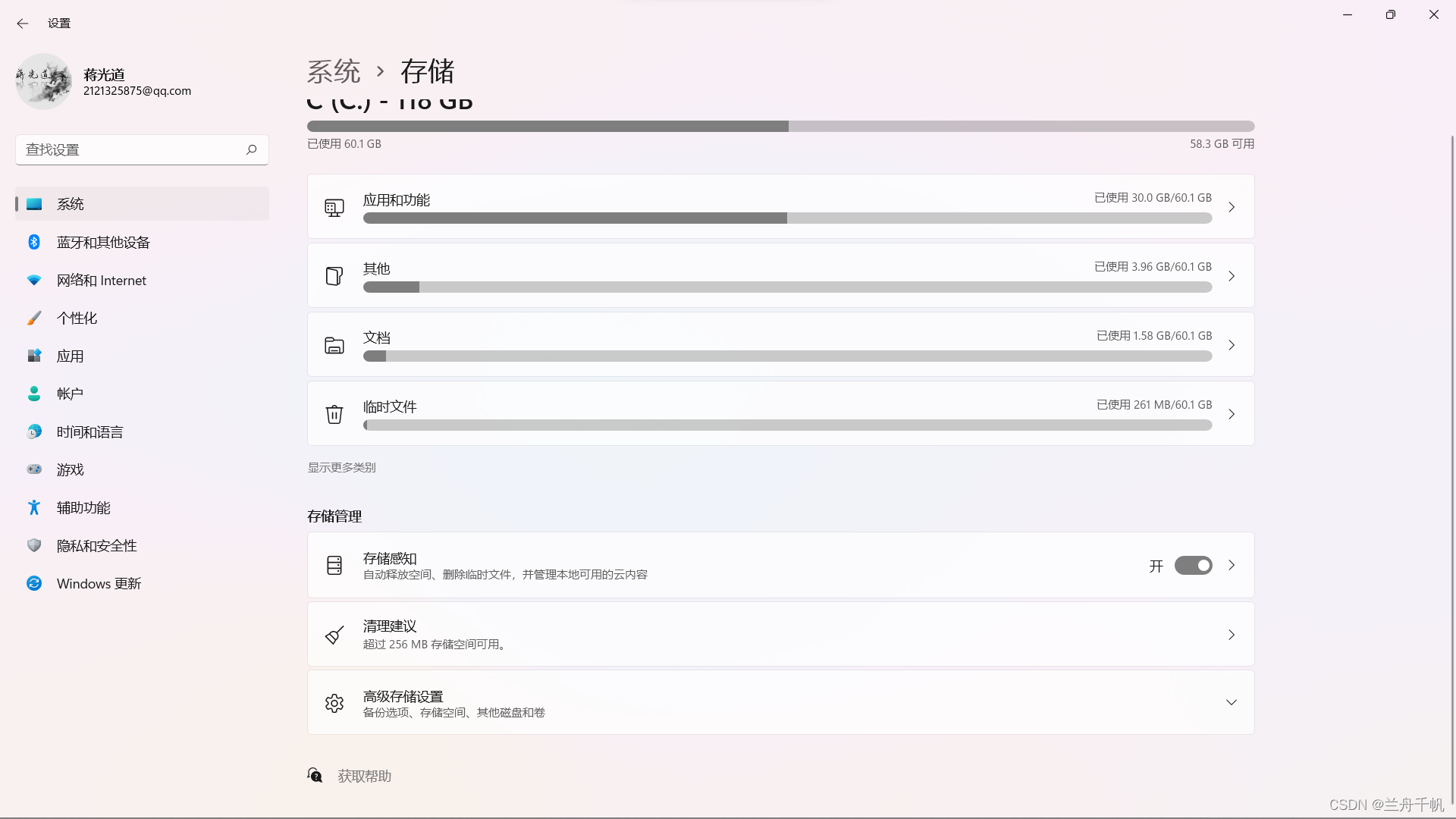
4:设置新内容保存的位置(系统更新下载的保存路径)
此设置在存储的高级存储设置里面
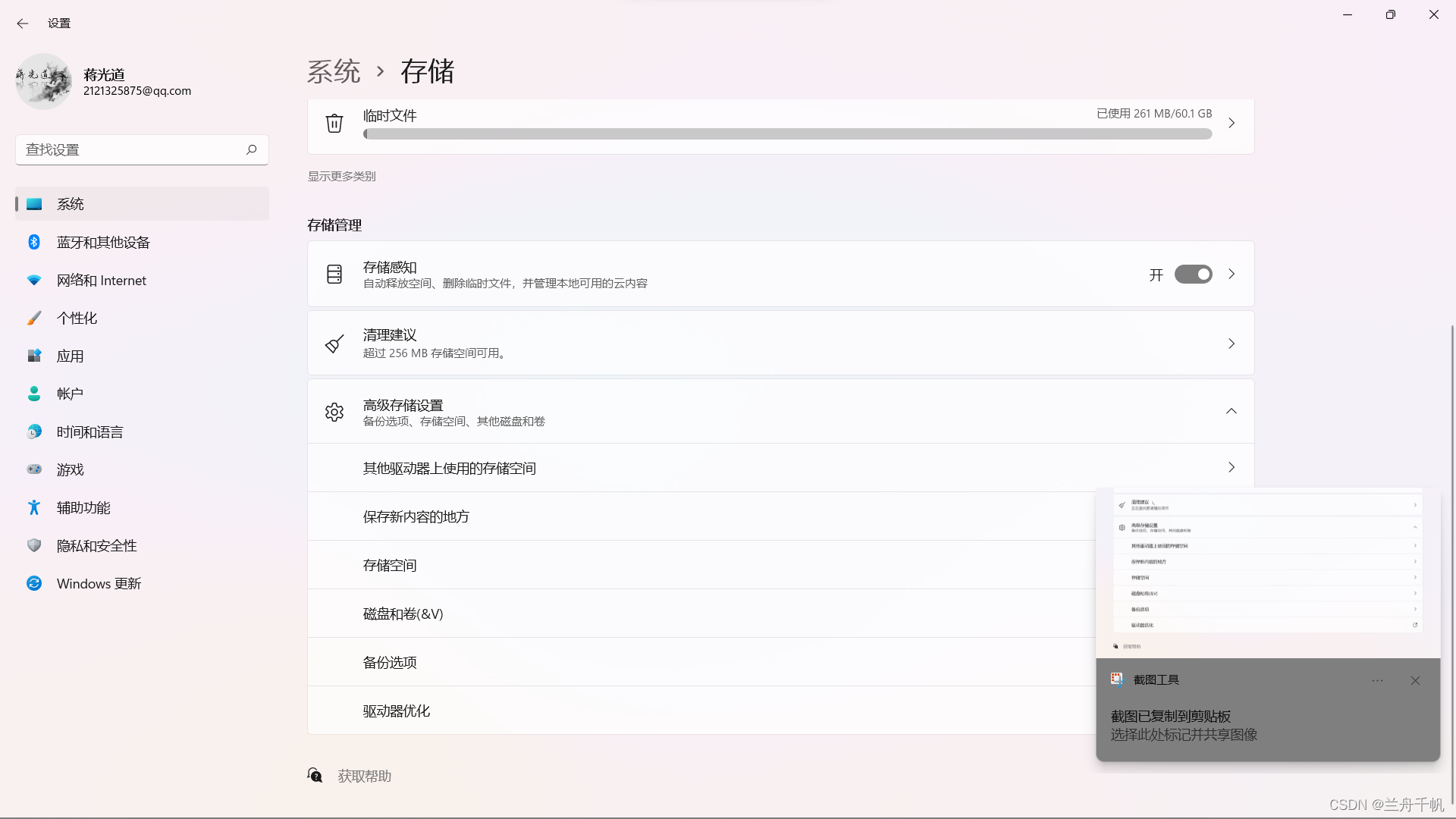
我们可以设置这些,这样C盘的空间大小不会减少的太快
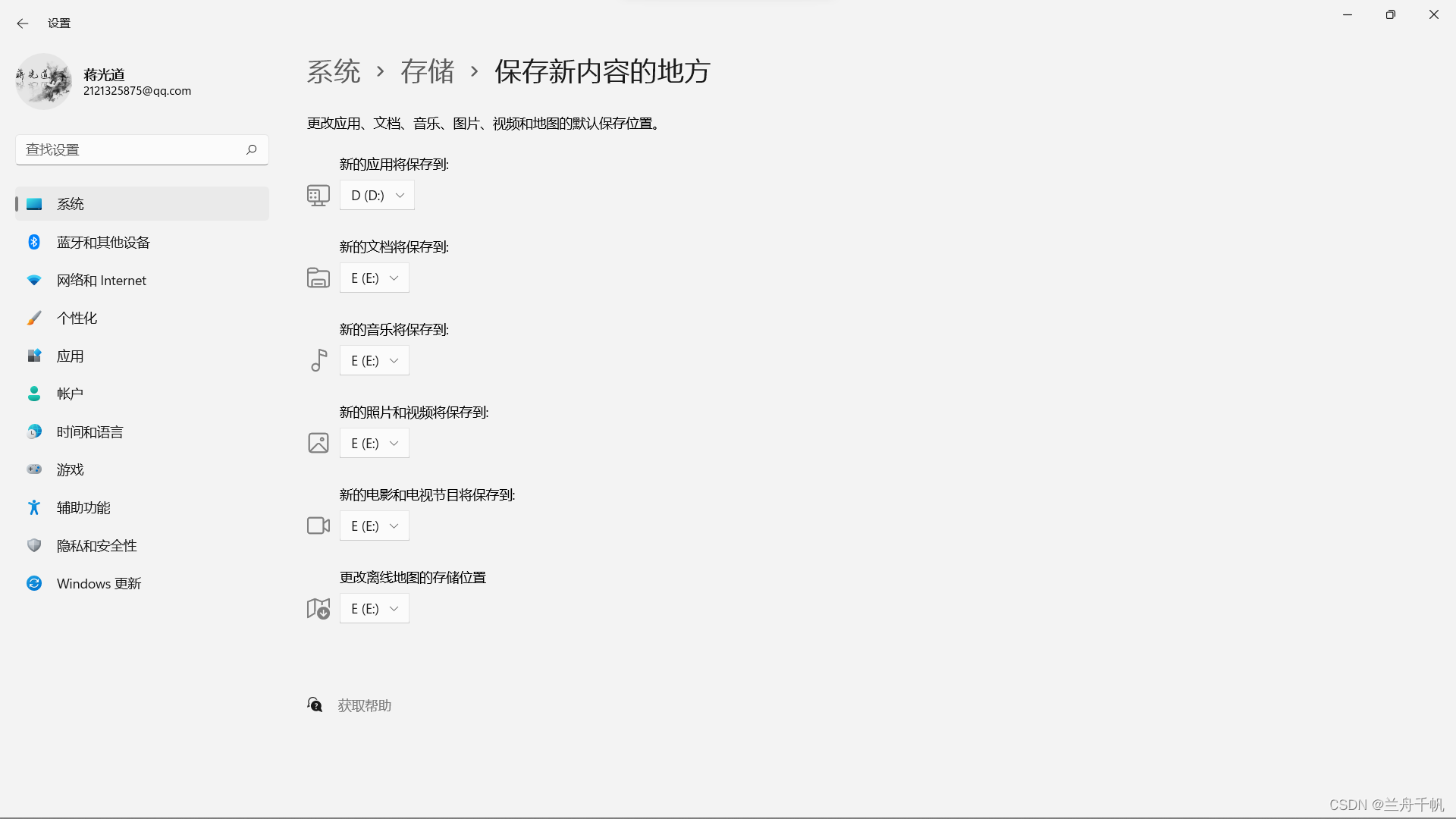
5:删除存储临时文件
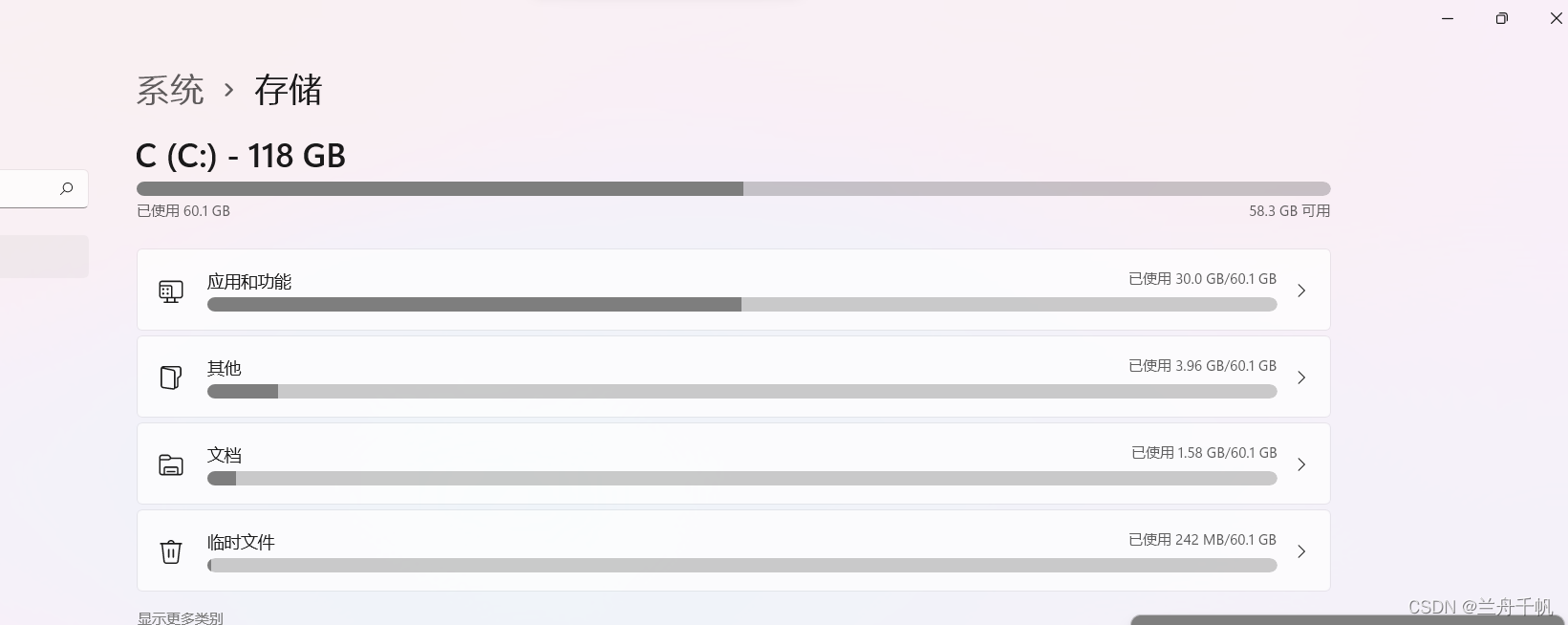
这边常常是系统更新下载的文件的存储,我们可以在系统跟新完毕后删除文件。也是一个需要注意的地方。
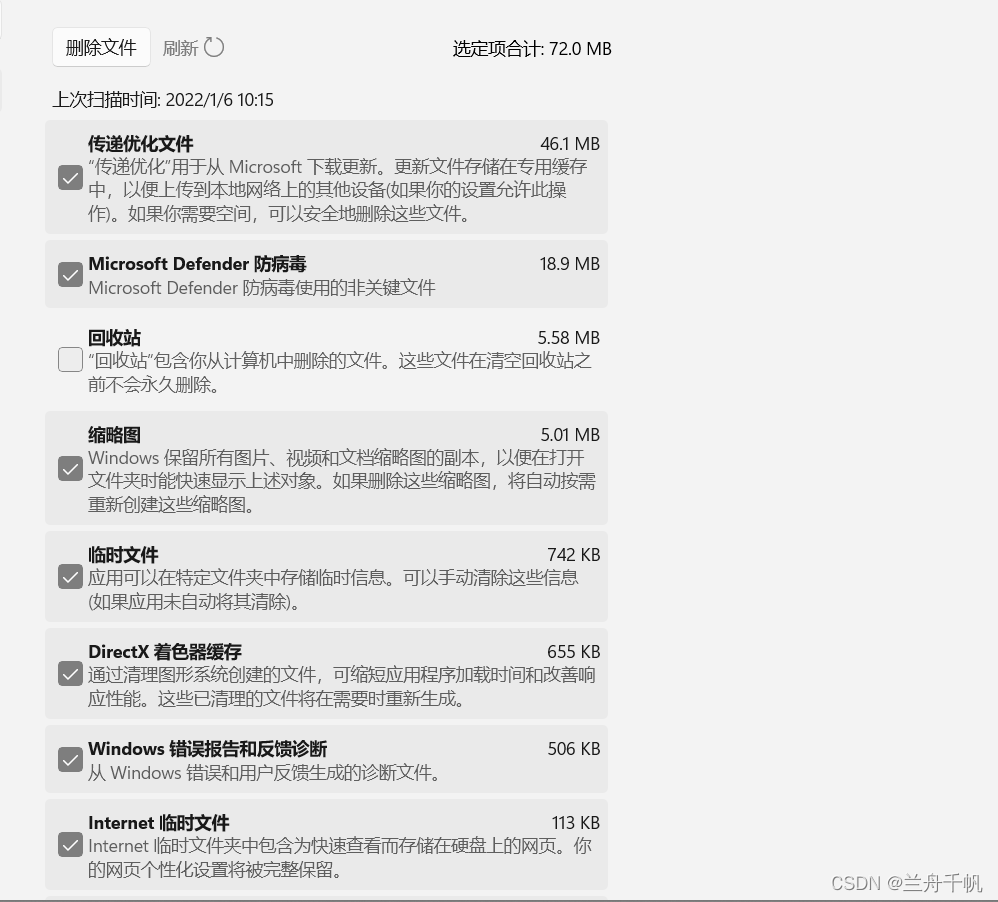
6:删除C盘非必要文件
1: C:\Windows\Temp
该文件夹内容全部为系统的临时文件,可以进行删除,Crtl+A,然后Delete
占用的文件可能会提示无法删除,取消即可。删除后,还会重复出现,所以可以经常清理。
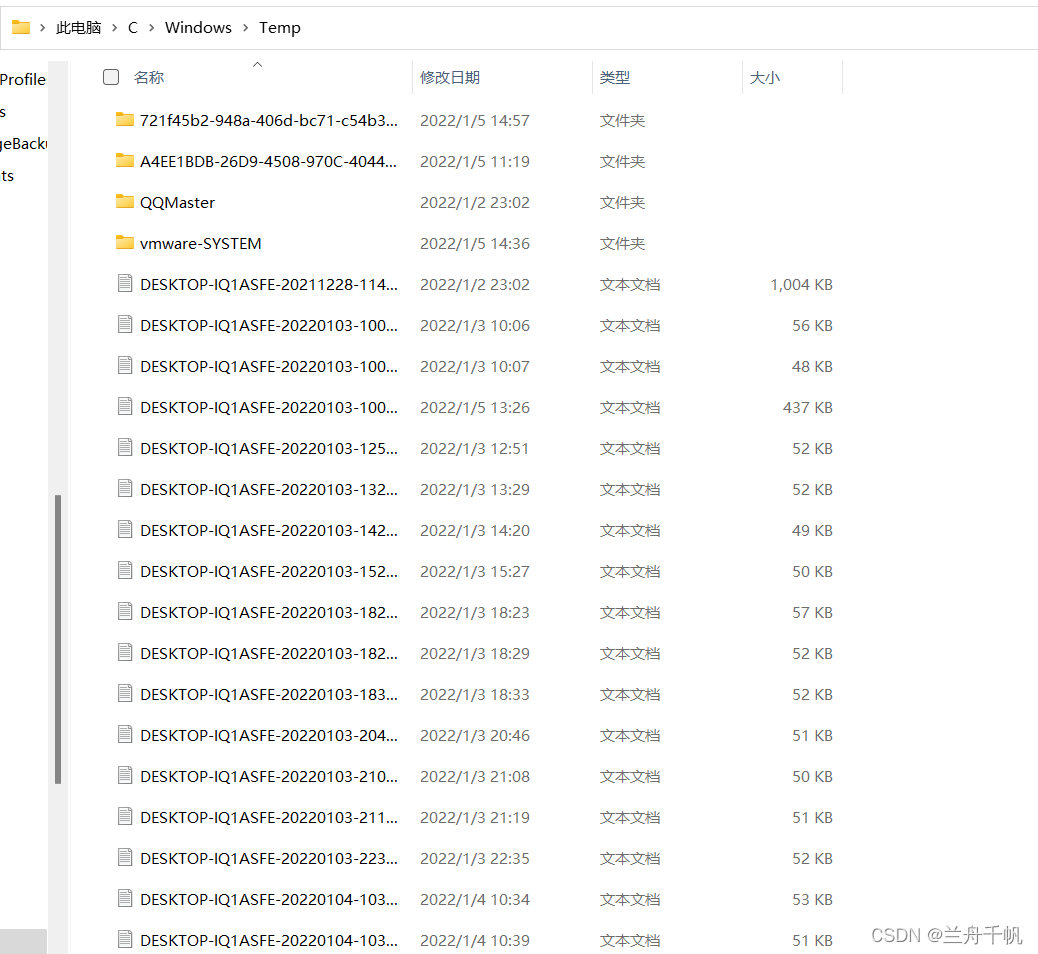
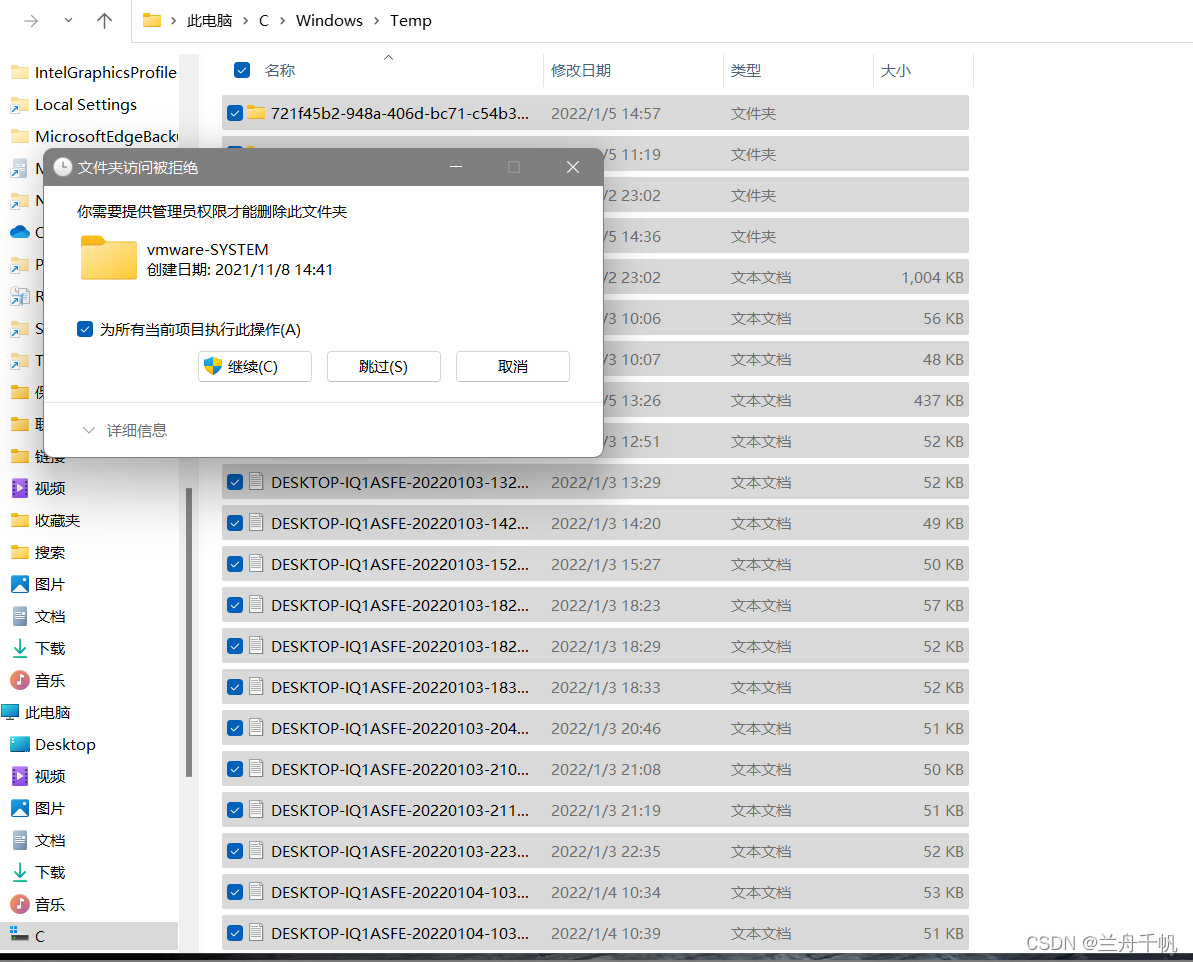
2:C:\Windows\Prefetch
存放系统访问文件的阅读信息,可以进行删除
以管理员身份打开,然后可以按照最大权限删除全部。占用的已经打开的文件,可以跳过
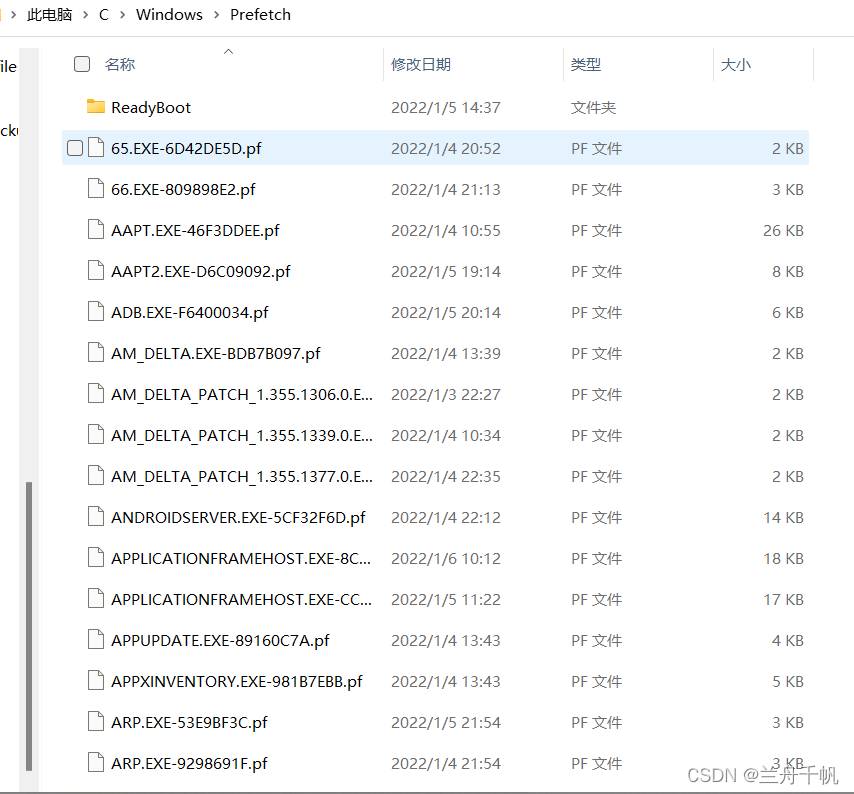
3:C:\Windows\System32\LogFiles
存放应用日志文件,无关紧要,可以进行删除
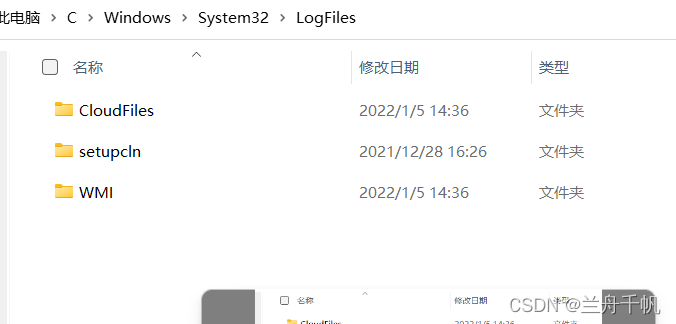
4:C:\Windows\SoftwareDistribution\Download
存放升级更新日志以及补丁,可以进行删除。这个文件夹也可以进行定时清理
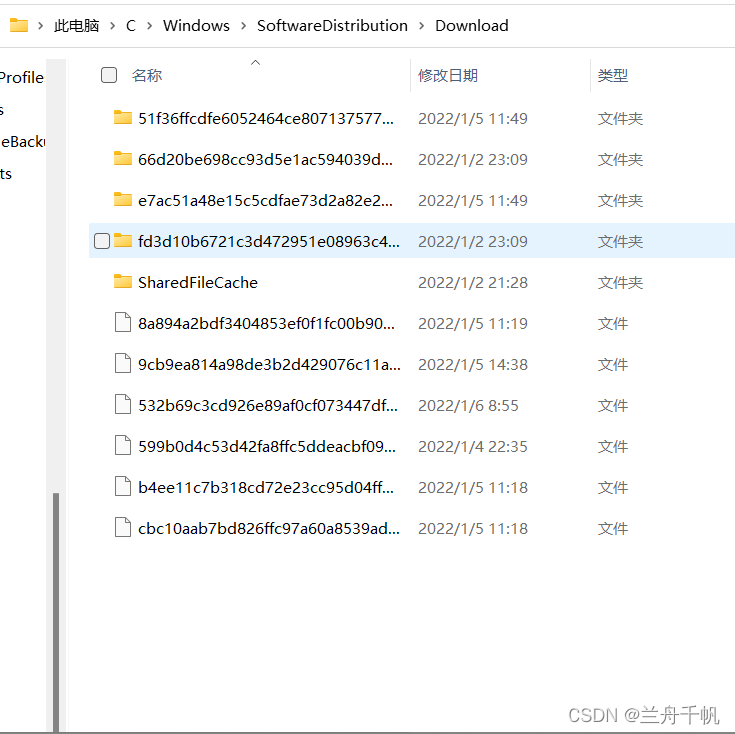
5:C:\Users\jgdabc\AppData\Local\Temp
存放本地临时文件,可以进行删除,已经占用的文件可以跳过
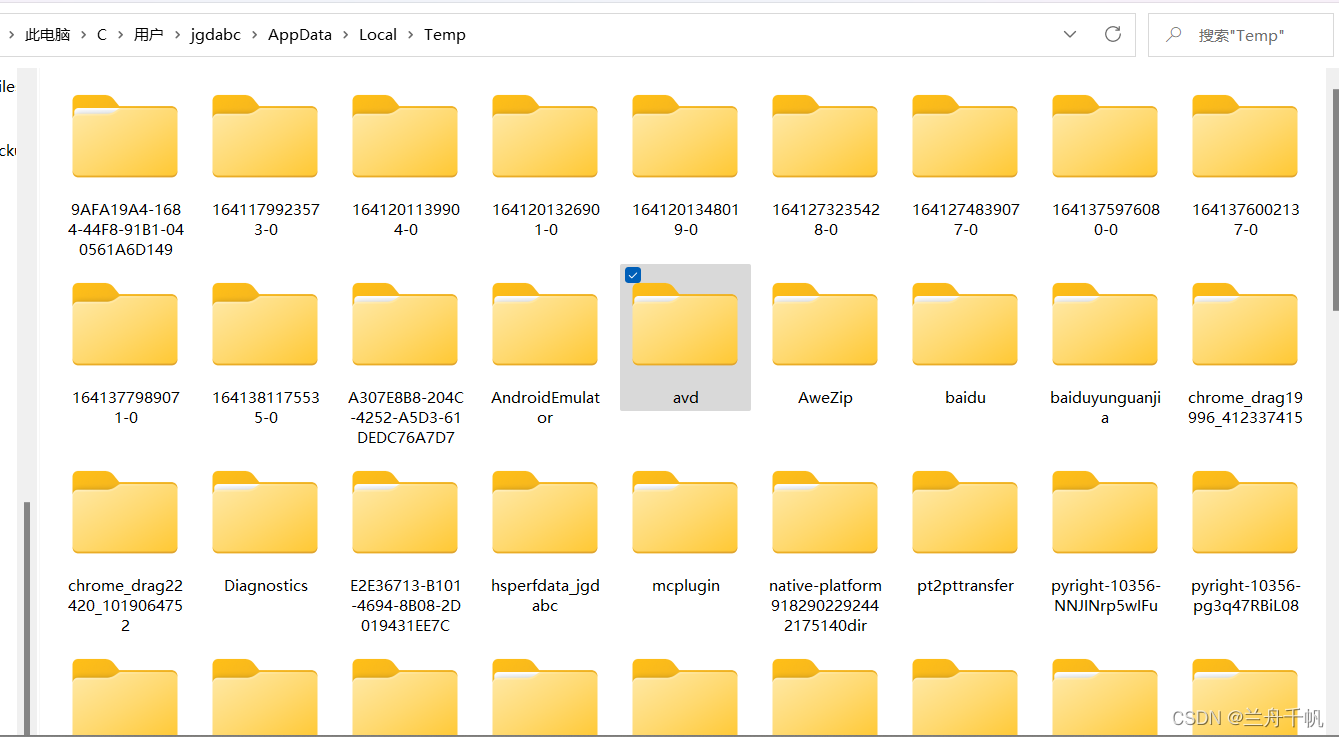
需要注意的地方
1:为什么C盘会不断减少?
一定会不断减少的,这是正常的现象,所以需要我们常常清理。系统运行的日志会写入C盘,以及系统的读取报告文件,甚至系统的升级日志,以及你浏览上网的Cookies,必要的Windows组件更新系统文件,安装软件(不要安在C盘),尽管你的软件没有安装到C盘。但是软件的启动程序还是会在C盘的,不然软件怎么启动?系统的必要组件文件一定会在C盘的,非必要文件你就可以在存储那边设置新内容存放的位置就可。等等,C盘内存减少很正常,但是要是太快的话,就不正常了。
2:大型软件的配置会占用C盘
一些大型的软件的配置,特别是与设计相关,需要模拟器的这些。就拿Android studio来说,默认虚拟机是放在C盘的,还要.grade这类启动文件也会在C盘,也回占用C盘内存。所以自己可以进行度娘,修改配置文件路径,在系统环境变量这些配置中修改路径,将文件迁移到D潘E盘。
3:清理文件后感觉没有清理?
**一些文件清理会放在回收站里面,回收站占用的是C盘的内存,所以你要永久删除的话,可以去回收站进行永久删除。
**
4:桌面文件夹或者快捷方式不宜布局太多
不要为了方便,就使劲在桌面堆文件夹或者快捷方式,这些东西会占用C盘内存的,对C盘的启动速度有影响。
5:计算机内存和C盘此类盘符有什么关系
并不是C盘空间大了,计算机的运行速度就一定加快了。内存是计算机程序运行的场所,磁盘只是用来存放暂时不用的信息。内存有称之为主存,是CPU直接寻址的地方。学过汇编语言就会了解这些了。
内容就先说到这里,欢迎留言指点。